
Nawigacja i prezentowanie scen na tablicach Freeform na Macu
Możesz zachować sceny – widoki swojej tablicy – aby organizować tablicę w sekcje, a następnie nawigować i prezentować innym osobom te różne części tablicy. Sceny pozwalają identyfikować i oznaczać zawartość, dzięki czemu można wyświetlać tablicę sekcja po sekcji i zmieniać kolejność zgodnie z potrzebami. Możesz także użyć scen, aby zidentyfikować części tablicy, które chcesz wydrukować lub wyeksportować jako plik PDF.
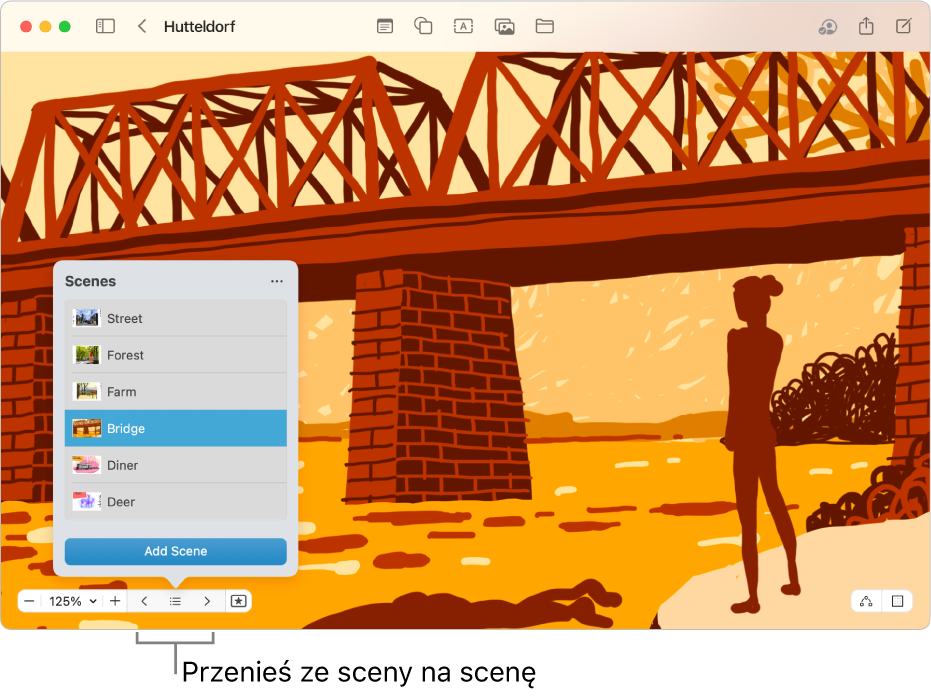
Zachowywanie scen
Przejdź do aplikacji Freeform
 na Macu.
na Macu.Otwórz tablicę z zawartością.
Powiększaj i przewijaj, aż wykadrujesz część tablicy, którą chcesz wyświetlić w pierwszej scenie.
Kliknij w
 w lewym dolnym rogu tablicy, kliknij w
w lewym dolnym rogu tablicy, kliknij w  , a następnie kliknij w Dodaj scenę.
, a następnie kliknij w Dodaj scenę.Powtarzaj te kroki, aż uchwycisz wszystkie żądane sceny – wykadruj następną scenę, kliknij w
 , a następnie kliknij w Dodaj scenę.
, a następnie kliknij w Dodaj scenę.Porada: Nie martw się o kolejność zachowywania scen. Możesz edytować ich sekwencję po przechwyceniu.
Nawigacja po scenach
Przejdź do aplikacji Freeform
 na Macu.
na Macu.Otwórz tablicę z zachowanymi scenami.
Kliknij w
 , a następnie wykonaj jedną z następujących czynności:
, a następnie wykonaj jedną z następujących czynności:Kliknij w
 , a następnie kliknij w scenę, do której chcesz przejść.
, a następnie kliknij w scenę, do której chcesz przejść.Klikaj w
 i
i  , aby przechodzić między scenami.
, aby przechodzić między scenami.
Uwaga: To, co jest widoczne dla Ciebie i innych osób, może zależeć od urządzenia używanego do wyświetlania tablicy. W przypadku iPhone’a i iPada tryb pionowy lub poziomy może wpływać na sposób kadrowania sceny w widoku.
Edytowanie scen
Przejdź do aplikacji Freeform
 na Macu.
na Macu.Otwórz tablicę z zachowanymi scenami.
Kliknij w
 , a następnie kliknij w
, a następnie kliknij w  .
.Umieść wskaźnik nad sceną, kliknij w
 , a następnie wykonaj dowolne z następujących czynności:
, a następnie wykonaj dowolne z następujących czynności:Zmienianie nazwy sceny: Wybierz Zmień nazwę sceny, wprowadź nową nazwę, a następnie naciśnij Return.
Ponowne kadrowanie danej sceny: Wybierz Zastąp scenę. Bieżący widok jest zachowywany nad poprzednim widokiem. Jeśli ta opcja jest niedostępna, zmień to, co widzisz w kadrze.
Usuwanie sceny: Wybierz Usuń scenę.
Aby zmienić kolejność wyświetlania scen, kliknij i przeciągnij scenę w górę lub w dół.
Drukowanie lub eksportowanie wszystkich scen
Przejdź do aplikacji Freeform
 na Macu.
na Macu.Otwórz tablicę z zachowanymi scenami.
Wykonaj jedną z następujących czynności:
Wybierz polecenie menu Plik > Wydrukuj sceny, a następnie kliknij w Drukuj.
Wybierz polecenie menu Plik > Eksportuj sceny jako PDF, wybierz miejsce, w którym chcesz zachować plik, a następnie kliknij w Eksportuj.
Porada: Drukowane sceny są domyślnie dostosowane do rozmiaru urządzenia, z którego korzystasz. Aby wydrukować sceny zgodnie z oryginalnym kadrowaniem, kliknij w Urządzenie przechwytujące w opcjach Freeform. Konieczne może okazać się kliknięcie w ![]() , aby je wyświetlić.
, aby je wyświetlić.
Drukowanie lub eksportowanie jednej sceny
Przejdź do aplikacji Freeform
 na Macu.
na Macu.Otwórz tablicę z zachowanymi scenami.
Kliknij w
 , kliknij w
, kliknij w  , umieść wskaźnik nad nazwą sceny i kliknij w
, umieść wskaźnik nad nazwą sceny i kliknij w  , a następnie wykonaj dowolne z następujących czynności:
, a następnie wykonaj dowolne z następujących czynności:Kliknij w Wydrukuj scenę, a następnie kliknij w Drukuj.
Kliknij w Eksportuj scenę jako PDF, wybierz miejsce, w którym chcesz zachować plik, a następnie kliknij w Eksportuj.
Wszystkie osoby współpracujące mają dostęp do wszystkich scen zachowanych na tablicy.